- Autor Abigail Brown [email protected].
- Public 2023-12-17 06:50.
- Zadnja promjena 2025-01-24 12:11.
Što treba znati
- Odaberite ćeliju i unesite tekst; pritisnite i držite Alt. Pritisnite Enter i otpustite Alt. Za više od dva retka teksta pritisnite Alt+ Enter na kraju svakog retka.
- Prelamanje postojećeg teksta: Odaberite ćeliju, pritisnite F2, postavite kursor tamo gdje želite da linija bude prekinuta. Pritisnite i držite Alt. Pritisnite Enter i otpustite Alt.
- Ili upotrijebite vrpcu: Odaberite ćeliju koja sadrži tekst koji želite prelomiti. Odaberite Home > Wrap Text. Tekst je razbijen u dva retka.
Ovaj članak objašnjava kako koristiti Excelovu značajku prelamanja teksta, koja je zgodan alat za oblikovanje koji vam omogućuje kontrolu izgleda unosa ćelija i naslova na radnom listu. Još jedna upotreba za prelamanje teksta je razbijanje dugih formula na više redaka u ćelijama ili na traci formula kako bi ih bilo lakše čitati i uređivati. Upute se odnose na Excel 2019 do 2007 i Excel za Microsoft 365.
Koristite tipke prečaca za prelom teksta dok upisujete u Excel
Kombinacija tipki prečaca za prelamanje teksta u Excelu ista je ona koja se koristi za umetanje prijeloma redaka (ponekad zvani meki povratci) u Microsoft Wordu, Alt+ Unesite. Rezultat izgleda ovako:
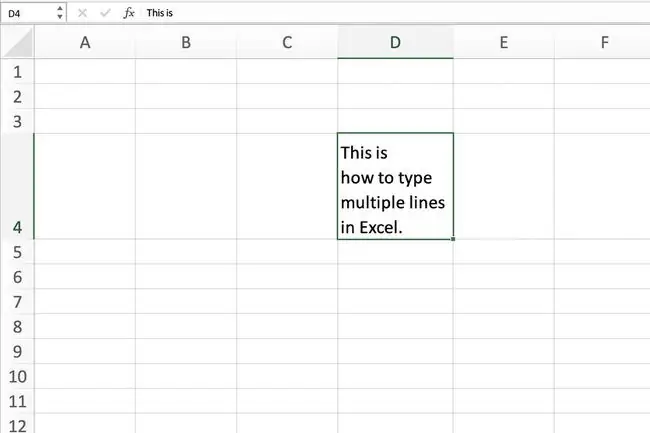
Za prelamanje teksta unutar ćelije:
- Odaberite ćeliju u koju će se unijeti tekst.
- Upišite prvi redak teksta.
- Pritisnite i držite tipku Alt.
- Pritisnite tipku Enter.
- Otpustite tipku Alt.
- Točka umetanja pomiče se u red ispod upravo unesenog teksta.
- Upišite drugi redak teksta.
- Za unos više od dva retka teksta pritisnite Alt+ Enter na kraju svakog retka.
-
Kada ste unijeli cijeli tekst, pritisnite Enter ili odaberite drugu ćeliju.
Koristite Alt+ Enter kombinaciju tipki prečaca za prelamanje ili rastavljanje dugih formula u više redaka u traci formule.
Koristite tipke prečaca za prelamanje postojećeg teksta u Excelu
Tipke prečaca nisu ograničene samo na tekst koji trenutno upisujete. Kao što slika ispod prikazuje, tekst se može prelamati nakon što je unesen u ćeliju.
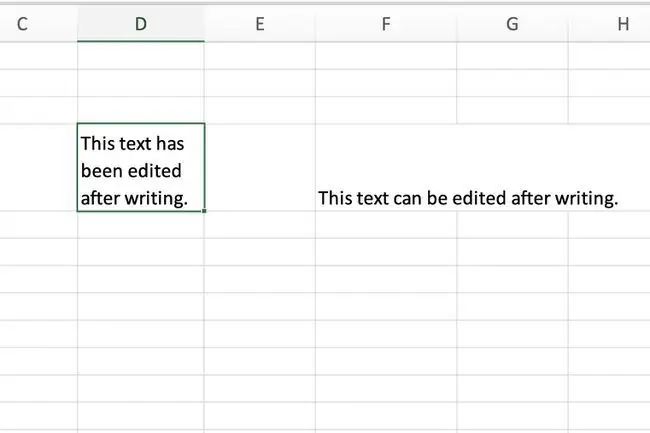
Ako imate odabir koji je već upisan, slijedite ove korake za pretvaranje ćelije s nekoliko pritisaka na tipke:
- Odaberite ćeliju koja sadrži tekst koji želite promijeniti.
- Pritisnite F2 tipku ili dvokliknite na ćeliju da postavite Excel u način rada za uređivanje.
- Postavite kursor tamo gdje želite da linija bude prekinuta.
- Pritisnite i držite tipku Alt.
-
Pritisnite tipku Enter.
- Otpustite tipku Alt.
- Da biste drugi put razbili isti redak teksta, pomaknite pokazivač na novu lokaciju i ponovite korake 4 do 6.
- Kada ste gotovi, pritisnite Enter ili odaberite drugu ćeliju da biste izašli iz načina uređivanja.
Koristite vrpcu za prelamanje teksta u Excelu
Kao alternativa korištenju tipki prečaca, vrpca predstavlja opciju prelamanja. Ako ne želite pamtiti ključne naredbe, ova metoda je za vas.
- Odaberite ćeliju koja sadrži tekst koji želite prelomiti.
- Odaberi Početna.
-
Odaberi Prelomi tekst.

Image - Oznake u ćeliji potpuno su vidljive. Tekst je razbijen u dva retka ili u više redaka bez prelijevanja u susjedne ćelije.
Excel automatski prelama tekst u ćeliju kako bi odgovarao širini ćelije. Ako želite više kontrole, koristite tipke prečaca.






